Conas imlíne (ceannteidil) a chóipeáil i Word amháin?
De ghnáth is féidir leat ábhar imlíne doiciméad Word áirithe a fheiceáil go héasca trí athrú go dtí an t-amharc Imlíneach. Mar sin féin, is cosúil nach bhfuil sé in ann an t-imlíne (ceannteidil) a chóipeáil ach fiú má tá leibhéil áirithe i bhfolach agat ó thaobh Imlíne. Mar sin féin, tabharfaidh an t-alt seo roinnt réitigh isteach chun imlíne nó ceannteidil a chóipeáil ó dhoiciméad Word amháin.
Cóipeáil imlíne (ceannteidil) de réir gné Select All Instances amháin
Cóipeáil imlíne (ceannteidil) trí Seol chuig gné PowerPoint Microsoft
Cóip imlíne (ceannteidil) le Kutools le haghaidh Word amháin
Brabhsáil agus eagarthóireacht tabbed ar dhoiciméid iomadúla Word mar Firefox, Chrome, Internet Explore 10!
B’fhéidir go mbeadh cur amach agat ar leathanaigh ghréasáin iomadúla i Firefox / Chrome / IE, agus aistriú eatarthu trí chluaisíní comhfhreagracha a chliceáil go héasca. Anseo, tacaíonn Office Tab le próiseáil den chineál céanna, a ligeann duit brabhsáil a dhéanamh ar iliomad doiciméad Word i bhfuinneog Word amháin, agus aistriú eatarthu go héasca trí chliceáil ar a gcuid cluaisíní. Cliceáil le haghaidh triail iomlán gnéithe saor in aisce!

Uirlisí Táirgeachta Molta do Word
Kutools le haghaidh Word: AI a chomhtháthú 🤖, sábhálann níos mó ná 100 ardghnéithe 50% d'am láimhseála doiciméad.Free Download
Cluaisín Oifige: Tugann sé isteach na cluaisíní cosúil le brabhsálaí do Word (agus uirlisí Oifige eile), ag simpliú nascleanúint ildoiciméad.Free Download
 Cóipeáil imlíne (ceannteidil) de réir gné Select All Instances amháin
Cóipeáil imlíne (ceannteidil) de réir gné Select All Instances amháin
Mar shampla níl ach stíl cheannteidil amháin i do dhoiciméad Word, is féidir leat an Roghnaigh Uile Gné cásanna chun na ceannteidil seo a roghnú agus a chóipeáil go héasca. Déan mar a leanas le do thoil:
1. Cuir an cúrsóir ag ceann ar bith de na ceannteidil a chóipeálfaidh tú.
2. Anois leagtar béim ar an stíl cheannteidil shonraithe Baile cluaisín. Cliceáil ar dheis le do thoil ar an stíl cheannteidil shonraithe, agus cliceáil Roghnaigh All n Instance (s) ón roghchlár comhthéacs.

3. Ansin roghnaítear gach ceannteideal den stíl seo. Brúigh Ctrl + C eochracha le chéile chun iad a chóipeáil.
4. Cruthaigh doiciméad nua Word, agus ansin brúigh Ctrl + V eochracha ag an am céanna chun na ceannteidil a ghreamú.
 Cóipeáil imlíne (ceannteidil) trí Seol chuig gné PowerPoint Microsoft
Cóipeáil imlíne (ceannteidil) trí Seol chuig gné PowerPoint Microsoft
Más mian leat an t-imlíne iomlán (gach leibhéal ceannteidil) a chóipeáil ó dhoiciméad Word, is féidir leat an Seol chuig Microsoft PowerPoint gné chun é a bhaint amach.
1. Oscail an doiciméad Word a ndéanfaidh tú imlíne a chóipeáil uaidh, agus cliceáil ar an Saincheap Barra Uirlisí Rochtana Tapa cnaipe ![]() > Tuilleadh Orduithe ón Ribín. Féach an pictiúr:
> Tuilleadh Orduithe ón Ribín. Féach an pictiúr:

2. Sa bhosca dialóige Options Word tosaigh, le do thoil (1) roghnaigh Orduithe nach bhfuil sa Ribbon ó na Roghnaigh orduithe ó liosta anuas; (2) faigh amach agus roghnaigh an Seol chuig Microsoft PowerPoint mír ón mbosca ordaithe ar chlé; (3) cliceáil ar an Cuir cnaipe, agus ar deireadh cliceáil ar an OK cnaipe. Féach an pictiúr:

3. Anois an cnaipe Seol chuig Microsoft PowerPoint ![]() cuirtear leis an mBarra Uirlisí Rochtana Tapa. Cliceáil an cnaipe seo le do thoil.
cuirtear leis an mBarra Uirlisí Rochtana Tapa. Cliceáil an cnaipe seo le do thoil.

4. Anois tá Microsoft PowerPoint ag oscailt leis an doiciméad Word sonraithe a ghreamú. Cliceáil le do thoil Amharc > Amharc Imlíneach. Féach an pictiúr:

nótaí: Má tá do dhoiciméad ag oscailt i PowerPoint 2010, cliceáil le do thoil Amharc > gnáth ar dtús, agus ansin cliceáil ar an Imlíne cluaisín ag barr an Phána Nascleanúna.
5. Anois tá an Imlíne ar taispeáint ar an bPána Nascleanúna. Cuir cúrsóir ag an bPána Nascleanúna, brúigh Ctrl + A eochracha chun gach ábhar imlíne a roghnú, agus ansin brúigh Ctrl + C eochracha chun iad a chóipeáil.

6. Aistrigh go fuinneog Word. Cruthaigh doiciméad nua Word, agus brúigh Ctrl + V eochracha chun an t-ábhar Imlíne a ghreamú. Féach an pictiúr:

nótaí: Déanfaidh an modh seo an t-ábhar imlíne a chóipeáil mar ghnáth-théacs sa doiciméad nua Word. Chun an t-ábhar imlíne a chóipeáil le stíleanna ceannteidil, téigh ar aghaidh go dtí an chéad mhodh eile.
 Cóip imlíne (ceannteidil) le Kutools le haghaidh Word amháin
Cóip imlíne (ceannteidil) le Kutools le haghaidh Word amháin
Más mian leat ní amháin an t-ábhar imlíne iomlán (gach ceannteideal) a chóipeáil ach stíleanna ceannteidil a chóipeáil, molaim duit an Roghnaigh Ceannteidil Míreanna gné de Kutools for Outlook.
1. Oscail an doiciméad foinse a ndéanfaidh tú ábhar imlíne a chóipeáil uaidh, agus cliceáil Kutools > Míreanna > Roghnaigh Ceannteidil Míreanna. Féach an pictiúr:

2. Anois roghnaítear gach ceannteideal sa doiciméad. Brúigh le do thoil Ctrl + C eochracha chun iad a chóipeáil.
3. Cruthaigh doiciméad nua Word, agus brúigh Ctrl + V eochracha chun an t-ábhar imlíne a ghreamú.
Agus anois feicfidh tú go ndéantar gach ábhar imlíne le stíleanna ceannteidil bunaidh a chóipeáil agus a ghreamú go hiomlán mar a thaispeántar thíos an pictiúr.
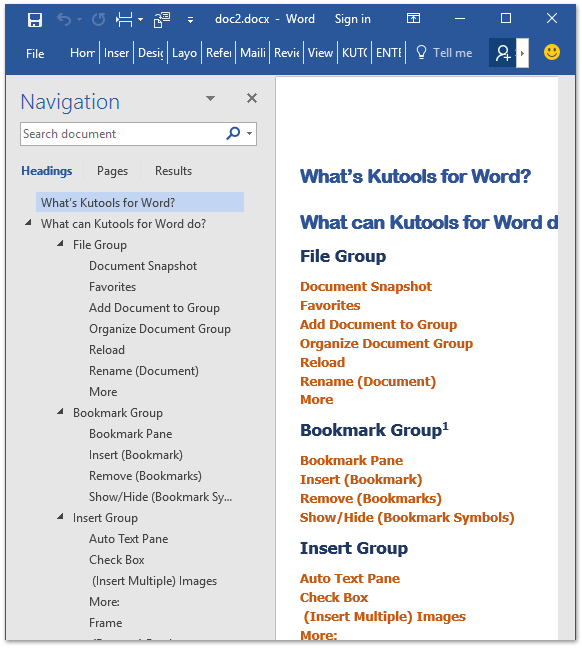
 Airteagail gaolmhara
Airteagail gaolmhara
Conas cóipeáil agus greamaigh le hathruithe rian i Word?
Conas leathanaigh a bhogadh / a chóipeáil ó dhoiciméad amháin go ceann eile nó ceann nua i Word?
Conas an leathanach a chóipeáil le ceanntásc agus buntásc i Word?
Conas comhartha uisce a chóipeáil ó dhoiciméad Word amháin go éitear?
Uirlisí Táirgiúlachta Oifige is Fearr
Kutools le haghaidh Word - Elevate Your Word Experience with Over 100 Gnéithe Suntasacha!
🤖 Cúntóir Kutools AI: athraigh do chuid scríbhinn le AI - Gin Ábhar / Athscríobh Téacs / Déan achoimre ar Dhoiciméid / Fiosraigh le haghaidh Faisnéise bunaithe ar Doiciméad, ar fad laistigh de Word
📘 Máistreacht Doiciméad: Leathanaigh Scoilte / Cumaisc Doiciméid / Roghnú Easpórtála i bhFormáidí Éagsúla (PDF/TXT/DOC/HTML...) / Baisc a thiontú go PDF / Easpórtáil Leathanaigh mar Íomhánna / Priontáil Comhaid Il ag an am céanna...
✏ Eagarthóireacht na nÁbhar: Faigh Baisc agus Ionadaigh thar Chomhaid Il / Athraigh Méid Gach Pictiúr / Trasnaigh Rónna Tábla agus Colúin / Tiontaigh Tábla go Téacs...
🧹 Effortless Glan: Sguab as Spásanna Breise / Sosanna Alt / Gach Ceanntásca / Boscaí Téacs / Hipearnasc / Le haghaidh tuilleadh uirlisí a bhaint, ceann chuig ár Bain Grúpa...
➕ Ionsáigh Cruthaitheach: cuir isteach Míle Deighilteoir / Boscaí Seiceála / Cnaipí Raidió / Cód QR / barcode / Tábla Líne Trasnánach / Fotheideal Cothromóid / Fotheideal Íomhá / Fotheideal Tábla / Pictiúir Il / Faigh amach níos mó sa Cuir isteach Grúpa...
🔍 Roghanna Beachtais: Pionta leathanaigh ar leith / táblaí / cruthanna / míreanna ceannteideal / Feabhsaigh an loingseoireacht le níos mó Roghnaigh gnéithe...
⭐ Feabhsuithe Réalta: Déan nascleanúint go tapa chuig aon láthair / cuir isteach téacs athchleachtach go huathoibríoch / scoránaigh gan uaim idir fuinneoga doiciméad / 11 Uirlisí Tiontaithe...
